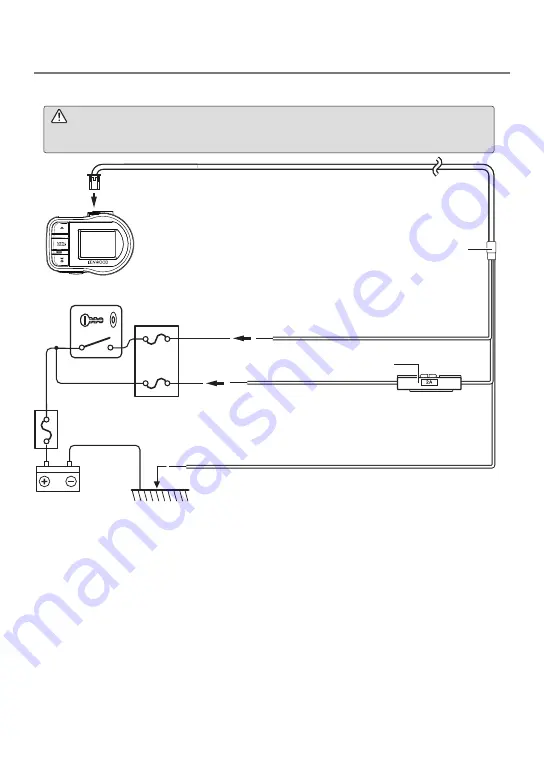
10
Raccordements
Avant d’effectuer les raccordements, commencez par vérifier que la
clé de contact est retirée et veillez à débrancher la borne négative de
la batterie pour éviter un court-circuit.
Cordon d’alimentation de la caméra de tableau de bord (accessoire)
Cordon de terre (noir)
Raccordez ce cordon à une partie métallique du véhicule (partie du châssis
offrant une connexion électrique à la partie négative de l’alimentation).
Commutateur de clé de contact
Fusible
Batterie
Fusible principal
GND
Cordon d’accessoire (rouge)
Raccordez ce cordon à une source
d’alimentation qu’il est possible de mettre
sous et hors tension avec le commutateur.
Cordon de la batterie (jaune)
Raccordez ce cordon à une source d’alimentation
présentant une tension constante, que la clé de contact
soit insérée ou non, à un endroit situé après le passage du
courant à travers le fusible principal.
Alimentation des
accessoires
Fusible (2 A)
Caméra de tableau de bord
Raccordez la caméra de tableau de bord et le cordon d’alimentation.
Longueur du cordon (3,5 m)
ACC
BATT
CAUTION
ATTENTION






























